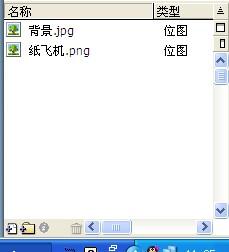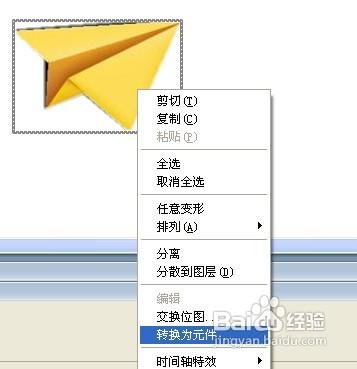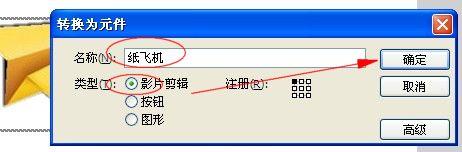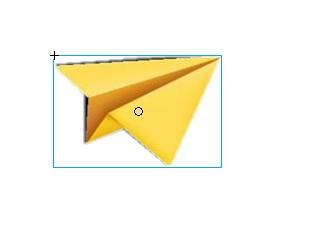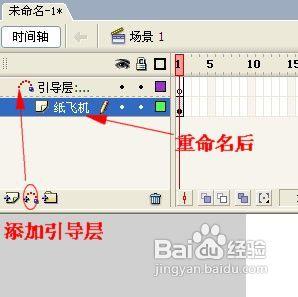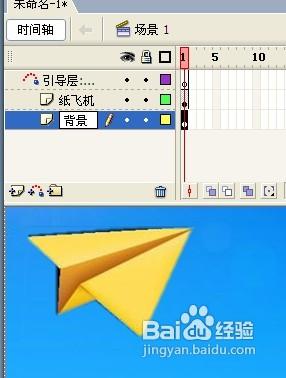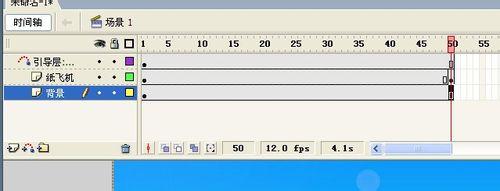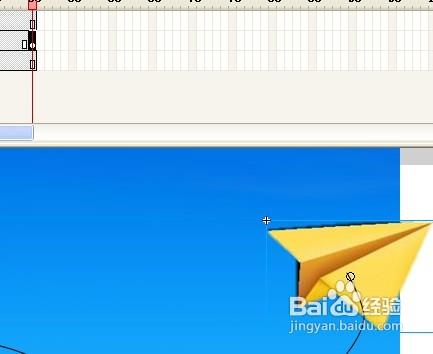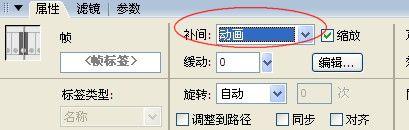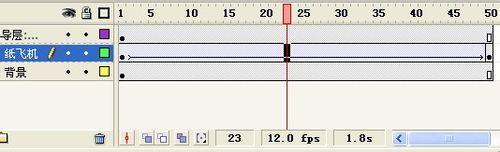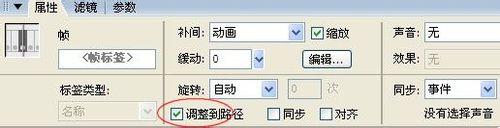引導層動畫是指沿著某種軌跡運動的動畫,這種動畫型別製作起來至少需要兩個圖層,一個用來繪製路徑的引導層,一個是運動物件的圖層(我這裡就用紙飛機)。下面我來做個演示,我做的包含三個圖層,除了必須的兩個圖層,還加了個背景層。
工具/原料
一臺裝有Flash8的電腦
兩張圖,分別為紙飛機圖片和背景圖片
步驟/方法
啟動Flash8,新建一個Flash文件,進入工作區,首先匯入兩張圖片,點選“檔案” “匯入” “匯入到庫”,選擇要匯入的兩張圖片。如圖,此時“庫”面板,出現了兩張我匯入的圖片。
把“紙飛機”拖動到舞臺上,右鍵“紙飛機”,在下拉選單中選擇“轉換為元件”。在彈出“轉換為元件”對話方塊中,做如圖所示的選擇。
轉換為元件後的“紙飛機”如下圖所示。
在時間軸上,將圖層1重新命名為“紙飛機”,點選新增引導層按鈕。
在時間軸上,點選新建圖層按鈕,再把背景也拖動到舞臺上,並修改圖層3為“背景”。
選中引導層,開始編輯引導層。工具欄中選擇鉛筆按鈕。
用鉛筆在舞臺上畫一段曲線,即紙飛機的運動軌跡。
調整各圖層位置,確認選項中的磁鐵按鈕啟用狀態下,把紙飛機的中心與軌跡線的左端點對齊。
在時間軸上,給紙飛機圖層的第50幀處插入關鍵幀,其餘兩個圖層的50幀處插入普通幀。
編輯紙飛機圖層的第50幀,選中它。將舞臺上的紙飛機拖動到軌跡線的右端,保證中心點與右端點對齊。
選中紙飛機層中1到50幀中的任意一幀,在屬性檢查器中,補間欄裡選擇“動畫”。
此時,時間軸如圖所示。
再次選擇紙飛機圖層中1到50幀之間的任意幀。在屬性檢查器的“調整到路徑”的複選框選中。
此時基本完成,先發布預覽一下。可看見紙飛機沿著軌跡飛翔,達到預期效果,OK完成。可以匯出影片了。
注意事項
步驟8、10很重要,紙飛機的中心與端點對齊,並且磁鐵按鈕被啟用。否則,紙飛機不會沿著引導層繪製的軌跡運動。
步驟13,可使紙飛機沿著軌跡線做相切的運動,這樣使動畫更加符合運動規律。